Dell Inspiron 630m Manuel d'utilisateur
Naviguer en ligne ou télécharger Manuel d'utilisateur pour Carnets de notes Dell Inspiron 630m. Dell Inspiron 630m Manuel d'utilisation Manuel d'utilisatio
- Page / 180
- Table des matières
- MARQUE LIVRES


- Ordinateurs portables Dell™ 1
- Manuel du propriétaire 1
- Abréviations et sigles 2
- Table des matières 3
- 3 Utilisation de l'écran 4
- 6 Table des matières 6
- 11 Résolution des problèmes 7
- 8 Table des matières 8
- 13 Annexe 9
- 10 Table des matières 10
- Recherche d'informations 11
- REMARQUE : La couleur de 14
- Vue frontale 15
- REMARQUE : 18
- Vue du côté gauche 19
- Vue du côté droit 21
- Vue arrière 22
- Vue du dessous 23
- Connexion à Internet 25
- Câble de l'imprimante 29
- Parasurtenseurs 31
- Filtres de ligne 31
- Onduleurs 31
- Utilisation de l'écran 33
- Pavé numérique 35
- Combinaisons de touches 36
- Fonctions des haut-parleurs 37
- Windows 37
- Mode Veille 41
- Mode Mise en veille prolongée 42
- Onglet Alertes 43
- Onglet Avancé 43
- Types de batterie 45
- Performances de la batterie 45
- Chargement de la batterie 47
- Stockage de la batterie 48
- Lecture d'un CD ou DVD 49
- Réglage du volume 51
- Réglage de l'image 52
- Copie de CD et DVD 52
- Conseils pratiques 54
- S-vidéo et audio standard 56
- 2 câble vidéo composite 61
- Contrôleur vidéo 66
- Types de cartes ExpressCard 67
- Caches ExpressCard 67
- Connexion à une carte réseau 73
- Problèmes de lecteur 80
- Internet 81
- Messages d'erreur 82
- Problèmes de clavier 87
- Problèmes de clavier externe 88
- Caractères imprévus 88
- Un écran bleu uni apparaît 90
- Problèmes Dell MediaDirect 90
- Autres problèmes logiciels 90
- Problèmes de mémoire 91
- Problèmes de réseau 91
- Problèmes d'alimentation 92
- Problèmes d'imprimante 93
- Problèmes de scanner 94
- Aucun son émis par le casque 95
- Si l'écran est vide 96
- Identification des pilotes 98
- Résolution des problèmes 99 99
- Résolution des problèmes 100
- Windows XP 101
- Retrait de Dell PC Restore 103
- Avant de commencer 104
- Réinstallation de Windows XP 105
- 106 Résolution des problèmes 106
- Batterie 110
- Disque dur 110
- Lecteurs optiques 113
- Mémoire 114
- Modem (En option) 121
- Carte Mini PCI sans fil 123
- Cache de la charnière 125
- Retrait du clavier 128
- Remise en place du clavier 129
- Pile bouton 130
- 1 pile bouton 131
- Caractéristiques 133
- 134 Annexe 134
- 136 Annexe 136
- 138 Annexe 138
- Présentation 139
- Voyager avec votre ordinateur 141
- Conseils de voyage 142
- Nettoyage de votre ordinateur 143
- Tablette tactile 144
- Lecteur de disquette 144
- CD et DVD 144
- Caractéristiques Macrovision 145
- Contacter Dell 146
- 148 Annexe 148
- 150 Annexe 150
- 152 Annexe 152
- 154 Annexe 154
- 156 Annexe 156
- 158 Annexe 158
- 160 Annexe 160
- 162 Annexe 162
- Glossaire 163
- 164 Glossaire 164
- 166 Glossaire 166
- 168 Glossaire 168
- 170 Glossaire 170
- 172 Glossaire 172
- 174 Glossaire 174
- Index 175 175
- 176 Index 176
- Index 177 177
- 178 Index 178
- Index 179 179
- 180 Index 180
Résumé du contenu
www.dell.com | support.dell.comOrdinateurs portables Dell™Manuel du propriétaireModèle PP19L
10 Table des matièresNettoyage de votre ordinateur. . . . . . . . . . . . . . . . . . . . . . . . . 143Ordinateur, clavier et écran. . . . . . . . .
100 Résolution des problèmeswww.dell.com | support.dell.com7Cliquez sur le bouton Installer (s'il est présent) pour lancer l'installation du
Résolution des problèmes 101Restauration du système d'exploitationPlusieurs méthodes de restauration du système d'exploitation sont disponib
102 Résolution des problèmeswww.dell.com | support.dell.com2Assurez-vous que l'option Restaurer mon ordinateur à un état antérieur est sélectionn
Résolution des problèmes 103N'utilisez Dell PC Restore de Symantec qu'en dernier ressort pour restaurer votre système d'exploitation. P
104 Résolution des problèmeswww.dell.com | support.dell.comPour supprimer PC Restore :1Connectez-vous à l'ordinateur en tant qu'administrate
Résolution des problèmes 105Réinstallation de Windows XPPour réinstaller Windows XP, suivez toutes les étapes des sections ci-après, dans l'ordre
106 Résolution des problèmeswww.dell.com | support.dell.com
Ajout et remplacement de pièces 107Ajout et remplacement de piècesAvant de commencerCe chapitre fournit les instructions de retrait et d'installa
108 Ajout et remplacement de pièceswww.dell.com | support.dell.comAvant d'intervenir à l'intérieur de votre ordinateurRespectez les consigne
Ajout et remplacement de pièces 1094Déconnectez l'ordinateur et tous les périphériques qui y sont reliés de leur prise secteur.5Retirez la batter
Recherche d'informations 11Recherche d'informations REMARQUE : Il se peut que certaines fonctionnalités et certains supports soient en opti
110 Ajout et remplacement de pièceswww.dell.com | support.dell.comBatterieRetrait d'une batterie PRÉCAUTION : Avant d'effectuer ces procédu
Ajout et remplacement de pièces 111 AVIS : Lorsque le disque dur n'est pas dans l'ordinateur, placez-le dans son emballage protecteur antis
112 Ajout et remplacement de pièceswww.dell.com | support.dell.com5Enlevez le nouveau disque de son emballage.Conservez cet emballage d'origine p
Ajout et remplacement de pièces 113Retour d'un disque dur à DellPour retourner votre ancien disque dur à Dell, placez-le dans son emballage d&apo
114 Ajout et remplacement de pièceswww.dell.com | support.dell.com4Insérez un tournevis cruciforme dans le trou de vis afin de pousser le lecteur hors
Ajout et remplacement de pièces 115L'ordinateur possède deux connecteurs de module de mémoire, «DIMM A» et «DIMM B». DIMM A (situé sous le clavie
116 Ajout et remplacement de pièceswww.dell.com | support.dell.com AVIS : Pour éviter d'endommager le connecteur du module de mémoire, n'ut
Ajout et remplacement de pièces 1176Replacez le cache du module de mémoire et serrez les vis. AVIS : Si vous rencontrez des difficultés pour fermer l
118 Ajout et remplacement de pièceswww.dell.com | support.dell.com3Retirez le cache de la charnière. Reportez-vous à la section «Cache de la charnière
Ajout et remplacement de pièces 119 AVIS : Si vous devez installer des modules de mémoire dans deux connecteurs, installez un module de mémoire dans
12 Recherche d'informationswww.dell.com | support.dell.com• Informations sur les garanties• Termes et Conditions (États-Unis uniquement)• Consign
120 Ajout et remplacement de pièceswww.dell.com | support.dell.com8Replacez le cache du module de mémoire et serrez les vis. AVIS : Si vous rencontr
Ajout et remplacement de pièces 121Modem (En option)Si vous avez commandé le modem en option en même temps que votre ordinateur, le modem est déjà ins
122 Ajout et remplacement de pièceswww.dell.com | support.dell.com3Retirez le modem installé :aRetirez la vis permettant de fixer le modem sur la cart
Ajout et remplacement de pièces 123Carte Mini PCI sans fil Si vous avez commandé une carte Mini PCI avec votre ordinateur, la carte est déjà installée
124 Ajout et remplacement de pièceswww.dell.com | support.dell.com AVIS : Les connecteurs sont prévus pour une insertion correcte. Si vous sentez une
Ajout et remplacement de pièces 125Cache de la charnièreRetrait du cache de la charnière PRÉCAUTION : Avant de commencer toute procédure de cette sec
126 Ajout et remplacement de pièceswww.dell.com | support.dell.com AVIS : Pour éviter d'endommager la carte système, vous devez retirer la batte
Ajout et remplacement de pièces 1276Faites glisser le cache de la charnière de droite à gauche, vers le haut et retirez-le. Remise en place du cache d
128 Ajout et remplacement de pièceswww.dell.com | support.dell.comRetrait du clavier1Suivez les procédures de la section «Avant de commencer» à la pag
Ajout et remplacement de pièces 129Remise en place du clavier AVIS : Pour éviter de rayer le repose-mains lors de la remise en place du clavier, atta
Recherche d'informations 13• Solutions — Conseils et astuces de dépannage, articles de techniciens, cours en ligne et questions fréquemment posée
130 Ajout et remplacement de pièceswww.dell.com | support.dell.comPile bouton Retrait de la pile bouton PRÉCAUTION : Avant d'effectuer les procé
Ajout et remplacement de pièces 131Remise en place de la pile boutonPour remettre la pile en place, insérez-la dans l'emplacement circulaire, côt
132 Ajout et remplacement de pièceswww.dell.com | support.dell.com
Annexe 133AnnexeCaractéristiquesProcesseurType de processeur Intel® Pentium® M ou Intel Celeron® MMémoire cache L1 cache I de 32 Kocache D de 32 KoMém
134 Annexewww.dell.com | support.dell.com Lecteur de carte mémoire multimédia 5 en 1Contrôleur de la carte mémoire support 5 en 1Ricoh R5C832Connecteu
Annexe 135CommunicationsModem :Ty p ev.92 56K MDCContrôleursoftmodemInterfacebus HDA interneCarte réseau LAN Ethernet 10/100 sur la carte systèmeSans
136 Annexewww.dell.com | support.dell.comÉcranType (matrice active TFT) WXGA de 14,1 pouces Dimensions :Hauteur206 mm (8,11 pouces) Largeur320 mm (12,
Annexe 137BatterieType «SMART» au lithium-ion, 9 cellules «SMART» au lithium-ion, 6 cellules Dimensions :Profondeur60,1 mm (2,37 pouces) (9 cellules)4
138 Annexewww.dell.com | support.dell.comDimensions :Hauteur28,2 mm (1,11 pouce) Largeur57,9 mm (2,28 pouces) Profondeur137,2 mm (5,4 pouces) Poids (a
Annexe 139Utilisation du programme de configuration du systèmePrésentation REMARQUE : Il se peut que votre système d'exploitation configure auto
14 Recherche d'informationswww.dell.com | support.dell.com• Comment réinstaller mon système d'exploitationCD Operating SystemREMARQUE : Il s
140 Annexewww.dell.com | support.dell.comLa fenêtre du bas vous indique comment contrôler les fonctions des touches du programme de configuration du s
Annexe 141Exécution d'un amorçage ponctuelVous pouvez définir une séquence d'amorçage ponctuelle sans devoir passer par le programme de conf
142 Annexewww.dell.com | support.dell.com• Chargez complètement la batterie principale et toutes les batteries de secours que vous pensez emporter.• É
Annexe 143Voyager par avion AVIS : Ne faites jamais passer votre ordinateur dans un détecteur de métal. Vous pouvez faire passer l'ordinateur da
144 Annexewww.dell.com | support.dell.com• Utilisez une bouteille d'air comprimé pour retirer la poussière entre les touches du clavier, ainsi qu
Annexe 1452Avec un chiffon doux et non pelucheux, nettoyez doucement la partie inférieure du disque (côté sans étiquette) en suivant une ligne droite
146 Annexewww.dell.com | support.dell.comL'expression «périphériques installés par Dell» recouvre toute carte d'extension interne, ou baie m
Annexe 147Pays (Ville)Indicatif d'accès international, nationalet de la villeNom de département ou zone de service,site Web et adresse e-mailIndi
148 Annexewww.dell.com | support.dell.comArgentine (Buenos Aires)Indicatif international : 00Indicatif national : 54Indicatif de la ville : 11Site Web
Annexe 149Bahamas Support technique généralnuméro vert : 1-866-278-6818Belgique (Bruxelles)Indicatif international : 00Indicatif national : 32Indicati
Présentation de votre ordinateur 15Présentation de votre ordinateurVue frontale1 loquet de fermeture de l'écran 5 tablette tactile 9 clavier2 écr
150 Annexewww.dell.com | support.dell.comChili (Santiago)Indicatif national : 56Indicatif de la ville : 2Ventes, Service clientèle, Support techniquen
Annexe 151Corée (Séoul)Indicatif international : 001Indicatif national : 82Indicatif de la ville : 2E-mail : [email protected] techniquenuméro
152 Annexewww.dell.com | support.dell.comÉtats-Unis (Austin, Texas)Indicatif international : 011Indicatif national : 1Service d'état des commande
Annexe 153Finlande (Helsinki)Indicatif international : 990Indicatif national : 358Indicatif de la ville : 9Site Web : support.euro.dell.comE-mail : su
154 Annexewww.dell.com | support.dell.comHong KongIndicatif international : 001Indicatif national : 852Site Web : support.ap.dell.comE-mail (Support t
Annexe 155Irlande (Cherrywood)Indicatif international : 16Indicatif national : 353Indicatif de la ville : 1Site Web : support.euro.dell.comE-mail : de
156 Annexewww.dell.com | support.dell.comJapon (Kawasaki)Indicatif international : 001Indicatif national : 81Indicatif de la ville : 44Site Web : supp
Annexe 157MacaoIndicatif national : 853Support techniquenuméro vert : 0800 105Service clientèle (Xiamen, Chine)34 160 910Ventes aux particuliers (Xiam
158 Annexewww.dell.com | support.dell.comNouvelle-ZélandeIndicatif international : 00Indicatif national : 64E-mail (Nouvelle-Zélande) : nz_tech_suppor
Annexe 159Pologne (Varsovie)Indicatif international : 011Indicatif national : 48Indicatif de la ville : 22Site Web : support.euro.dell.comE-mail : pl_
16 Présentation de votre ordinateurwww.dell.com | support.dell.comLOQUET DE FERMETURE DE L 'ÉCRAN — Appuyez sur ce bouton pour dégager le loquet
160 Annexewww.dell.com | support.dell.comRoyaume-Uni (Bracknell)Indicatif international : 00Indicatif national : 44Indicatif de la ville : 1344Site We
Annexe 161Slovaquie (Prague)Indicatif international : 00Indicatif national : 421Site Web : support.euro.dell.comE-mail : [email protected] te
162 Annexewww.dell.com | support.dell.comTa ïw a nIndicatif international : 002Indicatif national : 886Site Web : support.ap.dell.comE-mail : ap_suppo
Glossaire 163GlossaireLes termes répertoriés dans ce glossaire ne sont fournis qu'à titre informatif et ne décrivent pas obligatoirement les fonc
164 Glossairewww.dell.com | support.dell.comBTU — British Thermal Unit (unité thermique britannique) — Mesure de sortie de chaleur.bus — Passerelle po
Glossaire 165connecteur série — Port d'E/S souvent utilisé pour connecter des périphériques comme des organiseurs ou des appareils photo numériqu
166 Glossairewww.dell.com | support.dell.comDVI — digital video interface (interface vidéo numérique) — Norme de transmission numérique entre un ordin
Glossaire 167GG — Gravité — Mesure de poids et de force.GHz — Gigahertz — Unité de mesure de fréquence égale à un milliard de Hz ou à mille MHz. La vi
168 Glossairewww.dell.com | support.dell.comLLAN — Local Area Network (réseau local) — Réseau informatique couvrant une petite zone. Un réseau local e
Glossaire 169mémoire — Zone de stockage de données temporaire dans l'ordinateur. Dans la mesure où les données en mémoire ne sont pas permanentes
Présentation de votre ordinateur 17TABLETTE TACTILE — Assure les mêmes fonctions que la souris.BOUTONS DE COMMANDE MULTIMÉDIA — Contrôlent la lecture
170 Glossairewww.dell.com | support.dell.commodule de voyage — Périphérique en plastique conçu pour être inséré dans la baie modulaire de l'ordin
Glossaire 171pilote — Logiciel permettant au système d'exploitation de contrôler un périphérique comme une imprimante. La plupart des périphériqu
172 Glossairewww.dell.com | support.dell.comrésolution — Netteté et clarté d'une image produite par une imprimante ou affichée sur un moniteur. P
Glossaire 173SXGA — Super-extended Graphics Array — Norme utilisée pour les cartes et les contrôleurs vidéo qui prend en charge les résolutions allant
174 Glossairewww.dell.com | support.dell.comWW — Watt — Mesure du courant électrique. Un watt est 1 ampère de courant dont le débit est de 1 volt.Wh —
Index 175IndexAaffichagerésolution, 34affichage. Voir moniteuralimentationdispositifs de protection, 30filtres de ligne, 30gestion, 39Mode Mise en vei
176 Index176 Indexcartes mémoire multimédiacaches, 72installation, 71retrait, 72technologie CardBus, 71types, 71casque Dolby, configuration, 65CD, 52l
Index 177réglementations, 12sécurité, 12DVD, 52lecture, 49Eécranbasculement de l'image vidéo, 33description, 16réglage de la luminosité, 33réglag
178 Index178 Indexlogiciel espion, 82, 91loquet de fermeture de la baie de batterie, 23loquet de l'écran, 18luminositéréglage, 33Mmatérielconflit
Index 179programme ne répondant plus, 89réseau, 91restaurer à un état de fonctionnement antérieur, 101restaurer l'ordinateur à un état antérieur,
18 Présentation de votre ordinateurwww.dell.com | support.dell.comVOYANTS D 'ÉTAT DU CLAVIER ET DU SANS FILLes voyants verts situés au-dessus du
180 Index180 Indexvoyants d'état du clavierdescription, 18WWindows XPactivation des paramètres d'affichage d'un téléviseur, 66Assistant
Présentation de votre ordinateur 19Vue du côté gauche PRÉCAUTION : Ne bloquez pas les entrées d'air de l'ordinateur et n'insérez pas
Remarques, avis et précautions REMARQUE : Une REMARQUE fournit des informations importantes qui vous aident à mieux utiliser votre ordinateur. AVIS :
20 Présentation de votre ordinateurwww.dell.com | support.dell.comCONNECTEUR DE SORTIE TV S-VIDÉOCONNECTEUR IEEE 1394 — Permet de relier des périphéri
Présentation de votre ordinateur 21Vue du côté droitBAIE DE LECTEUR OPTIQUE — Vous pouvez installer des périphériques, tels qu'un lecteur de DVD
22 Présentation de votre ordinateurwww.dell.com | support.dell.comCONNECTEUR RÉSEAU (RJ-45)CONNECTEUR VIDÉOVue arrièreCONNECTEURS USBCONNECTEUR D &apo
Présentation de votre ordinateur 23 PRÉCAUTION : L'adaptateur secteur fonctionne avec les tensions secteur disponibles dans le monde entier. Cep
24 Présentation de votre ordinateurwww.dell.com | support.dell.comVENTILATEUR — L'ordinateur utilise un ventilateur pour garantir la circulation
Configuration de votre ordinateur 25Configuration de votre ordinateurConnexion à Internet REMARQUE : Les fournisseurs d'accès Internet (FAI) et
26 Configuration de votre ordinateurwww.dell.com | support.dell.com4Dans la fenêtre suivante, cliquez sur l'option appropriée :• Si vous ne dispo
Configuration de votre ordinateur 27Exécution de l'Assistant Transfert de fichiers et de paramètres avec le CD Operating System REMARQUE : Le CD
28 Configuration de votre ordinateurwww.dell.com | support.dell.comExécution de l'Assistant Transfert de fichiers et de paramètres sans le CD Ope
Configuration de votre ordinateur 29Pour transférer les données vers le nouvel ordinateur :1Dans l'écran Allez maintenant à votre ancien ordinate
Table des matières 3Table des matièresRecherche d'informations . . . . . . . . . . . . . . . . . . . . . . . . . . . . 111 Présentation de votr
30 Configuration de votre ordinateurwww.dell.com | support.dell.comConnexion d'une imprimante USB REMARQUE : Vous pouvez connecter des périphéri
Configuration de votre ordinateur 31ParasurtenseursLes parasurtenseurs et les rampes d'alimentation équipées d'une protection contre la surt
32 Configuration de votre ordinateurwww.dell.com | support.dell.com
Utilisation de l'écran 33Utilisation de l'écranRéglage de la luminositéLorsque l'ordinateur Dell™ fonctionne avec une batterie, vous po
34 Utilisation de l'écranwww.dell.com | support.dell.comRéglage de la résolution d'affichagePour afficher un programme à une résolution spéc
Utilisation du clavier et de la tablette tactile 35Utilisation du clavier et de la tablette tactilePavé numériqueLe pavé numérique fonctionne comme ce
36 Utilisation du clavier et de la tablette tactilewww.dell.com | support.dell.comCombinaisons de touchesFonctions systèmeBatteriePlateau du lecteur d
Utilisation du clavier et de la tablette tactile 37Gestion de l'alimentationFonctions des haut-parleursFonctions de la touche du logo Microsoft®
38 Utilisation du clavier et de la tablette tactilewww.dell.com | support.dell.comTablette tactileLa tablette tactile détecte la pression et le mouvem
Gestion de l'alimentation 39Gestion de l'alimentationConseils de gestion de l'alimentation REMARQUE : Pour plus d'informations su
4 Table des matières3 Utilisation de l'écranRéglage de la luminosité . . . . . . . . . . . . . . . . . . . . . . . . . . . . 33Basculement de
40 Gestion de l'alimentationwww.dell.com | support.dell.com• Sélectionner la façon dont vous souhaitez que l'ordinateur réponde lorsque vous
Gestion de l'alimentation 41Définition des alertes de niveau de batterie et des actionsCet écran vous permet d'activer les alertes de niveau
42 Gestion de l'alimentationwww.dell.com | support.dell.comMode Mise en veille prolongéeLe mode Mise en veille prolongée économise l'énergie
Gestion de l'alimentation 43Chaque mode d'alimentation prédéfini possède un délai d'attente différent pour entrer en mode Veille, étein
44 Gestion de l'alimentationwww.dell.com | support.dell.comOnglet Mise en veille prolongéeL'onglet Mise en veille prolongée vous permet d&ap
Utilisation d'une batterie 45Utilisation d'une batterieTypes de batteriePour plus d'informations sur les batteries prises en charge, re
46 Utilisation d'une batteriewww.dell.com | support.dell.comVous pouvez vérifier le niveau de charge de la batterie avant d'installer la bat
Utilisation d'une batterie 47Jauge d'alimentation Microsoft® Windows®La jauge d'alimentation de Windows indique la charge de batterie r
48 Utilisation d'une batteriewww.dell.com | support.dell.comLorsque vous branchez l'ordinateur sur une prise secteur ou installez une batter
Utilisation de CD, DVD et autres supports multimédia 49Utilisation de CD, DVD et autres supports multimédiaLecture d'un CD ou DVD AVIS : N'
Table des matières 5Onglet Jauge d'alimentation . . . . . . . . . . . . . . . . . . . . . . . . 43Onglet Avancé . . . . . . . . . . . . . . . .
50 Utilisation de CD, DVD et autres supports multimédiawww.dell.com | support.dell.com REMARQUE : Si vous utilisez un lecteur de CD/DVD livré avec un
Utilisation de CD, DVD et autres supports multimédia 51Pour plus d'informations sur la lecture de CD ou DVD, cliquez sur Aide dans la fenêtre du
52 Utilisation de CD, DVD et autres supports multimédiawww.dell.com | support.dell.comRéglage de l'imageSi un message d'erreur vous informe
Utilisation de CD, DVD et autres supports multimédia 533Pour copier le CD ou DVD :•Si vous disposez d'un lecteur de CD ou DVD, assurez-vous que l
54 Utilisation de CD, DVD et autres supports multimédiawww.dell.com | support.dell.comConseils pratiques• N'utilisez l'Explorateur Microsoft
Utilisation de CD, DVD et autres supports multimédia 55 AVIS : Vous ne pouvez pas réinstaller la fonctionnalité Dell MediaDirect si vous reformatez v
56 Utilisation de CD, DVD et autres supports multimédiawww.dell.com | support.dell.comVotre téléviseur dispose d'un connecteur d'entrée S-vi
Utilisation de CD, DVD et autres supports multimédia 571Éteignez l'ordinateur et le téléviseur et/ou le périphérique audio que vous souhaitez con
58 Utilisation de CD, DVD et autres supports multimédiawww.dell.com | support.dell.com6Allumez le téléviseur et tous les périphériques audio connectés
Utilisation de CD, DVD et autres supports multimédia 591Éteignez l'ordinateur et le téléviseur et/ou le périphérique audio que vous souhaitez con
6 Table des matièresConnexion de votre ordinateur à un téléviseur ou un périphérique audio. . . . . . . . . . . . . . . . . . . . . . . . . . . . . .
60 Utilisation de CD, DVD et autres supports multimédiawww.dell.com | support.dell.com7Allumez le téléviseur et tous les périphériques audio connectés
Utilisation de CD, DVD et autres supports multimédia 611Éteignez l'ordinateur et le téléviseur et/ou le périphérique audio que vous souhaitez con
62 Utilisation de CD, DVD et autres supports multimédiawww.dell.com | support.dell.comVidéo composite et audio numérique S/PDIF1 connecteur d'ent
Utilisation de CD, DVD et autres supports multimédia 631Éteignez l'ordinateur et le téléviseur et/ou le périphérique audio que vous souhaitez con
64 Utilisation de CD, DVD et autres supports multimédiawww.dell.com | support.dell.comActivation de l'audio numérique S/PDIFSi votre ordinateur d
Utilisation de CD, DVD et autres supports multimédia 65Activation de S/PDIF dans le pilote audio Windows (Windows Audio Driver)1Double-cliquez sur l&a
66 Utilisation de CD, DVD et autres supports multimédiawww.dell.com | support.dell.com9Cliquez une première fois sur le bouton Précédent, puis une sec
Utilisation de cartes ExpressCard 67Utilisation de cartes ExpressCardTypes de cartes ExpressCardPour plus d'informations sur les ExpressCard, rep
68 Utilisation de cartes ExpressCardwww.dell.com | support.dell.comL'ordinateur reconnaît la plupart des cartes ExpressCard et charge automatique
Utilisation de cartes ExpressCard 691 bouton d'éjection 2 ExpressCard 12
Table des matières 711 Résolution des problèmesDell Diagnostics . . . . . . . . . . . . . . . . . . . . . . . . . . . . . . . . . 77Problèmes de lec
70 Utilisation de cartes ExpressCardwww.dell.com | support.dell.com
Utilisation du lecteur de carte mémoire multimédia 5 en 1 71Utilisation du lecteur de carte mémoire multimédia 5 en 1Types de carte mémoire multimédia
72 Utilisation du lecteur de carte mémoire multimédia 5 en 1www.dell.com | support.dell.comPour installer une carte mémoire multimédia :1Tenez la cart
Configuration d'un réseau domestique ou d'entreprise 73Configuration d'un réseau domestique ou d'entrepriseConnexion à une carte r
74 Configuration d'un réseau domestique ou d'entreprisewww.dell.com | support.dell.com REMARQUE : Sélection de la méthode de connexion. Cet
Configuration d'un réseau domestique ou d'entreprise 75Lorsque vous mettez votre ordinateur sous tension, un message contextuel apparaît dep
76 Configuration d'un réseau domestique ou d'entreprisewww.dell.com | support.dell.com2Cliquez sur le réseau à configurer pour le sélectionn
Résolution des problèmes 77Résolution des problèmesDell Diagnostics PRÉCAUTION : Avant de commencer toute procédure de cette section, consultez et re
78 Résolution des problèmeswww.dell.com | support.dell.comL'ordinateur lance l'évaluation du système de préamorçage avec une série de diagno
Résolution des problèmes 79Menu principal de Dell Diagnostics1Une fois Dell Diagnostics chargé et l'écran du menu principal affiché, cliquez sur
8 Table des matièresProblèmes de son et de haut-parleurs. . . . . . . . . . . . . . . . . . . . . . 95Aucun son ne sort des haut-parleurs intégrés.
80 Résolution des problèmeswww.dell.com | support.dell.comProblèmes de lecteur PRÉCAUTION : Avant de commencer toute procédure de cette section, cons
Résolution des problèmes 81Si vous entendez un bruit grinçant ou un raclement inhabituel• Assurez-vous que ce son n'est pas émis par un programme
82 Résolution des problèmeswww.dell.com | support.dell.com• Si d'autres appareils téléphoniques partagent cette ligne, par exemple un répondeur t
Résolution des problèmes 83BAD COMMAND OR FILE NAME (COMMANDE OU NOM DE FICHIER INCORRECT)—Vérifiez que vous avez bien orthographié la commande, mis d
84 Résolution des problèmeswww.dell.com | support.dell.comHARD-DISK DRIVE CONFIGURATION ERROR (ERREUR DE CONFIGURATION DE L'UNITÉ DE DISQUE DUR)—
Résolution des problèmes 85KEYBOARD STUCK KEY FAILURE (TOUCHE DU CLAVIER BLOQUÉE)—Pour les pavés numériques et les claviers externes, vérifiez la conn
86 Résolution des problèmeswww.dell.com | support.dell.comNOT ENOUGH MEMORY OR RESOURCES. EXIT SOME PROGRAMS AND TRY AGAIN (MÉMOIRE OU RESSOURCES INSU
Résolution des problèmes 87TIME-OF-DAY NOT SET-PLEASE RUN THE SYSTEM SETUP PROGRAM (L'HEURE N 'EST PAS CONFIGURÉE, EXÉCUTEZ LE PROGRAMME DE
88 Résolution des problèmeswww.dell.com | support.dell.com REMARQUE : Utilisez le clavier intégré lorsque vous exécutez Dell Diagnostics ou le progra
Résolution des problèmes 89Problèmes de blocage et problèmes logiciels PRÉCAUTION : Avant de commencer toute procédure de cette section, consultez et
Table des matières 9Mémoire . . . . . . . . . . . . . . . . . . . . . . . . . . . . . . . . . . . . 114Installation d'un module de mémoire dans
90 Résolution des problèmeswww.dell.com | support.dell.comUn écran bleu uni apparaîtÉTEIGNEZ L'ORDINATEUR —Si vous n'obtenez aucune réponse
Résolution des problèmes 91SAUVEGARDEZ IMMÉDIATEMENT VOS FICHIERSUTILISEZ UN PROGRAMME DE RECHERCHE DES VIRUS POUR VÉRIFIER LE DISQUE DUR, LES DISQUET
92 Résolution des problèmeswww.dell.com | support.dell.comVÉRIFIEZ LES VOYANTS DU RÉSEAU SUR LE CONNECTEUR RÉSEAU —Si aucun voyant ne s'allume, c
Résolution des problèmes 93Si le voyant d'état de la batterie clignote alternativement en vert et orange, la batterie est trop chaude pour démarr
94 Résolution des problèmeswww.dell.com | support.dell.comTESTEZ LA PRISE SECTEUR — Assurez-vous que la prise secteur fonctionne en la testant à l&apo
Résolution des problèmes 95Problèmes de son et de haut-parleurs PRÉCAUTION : Avant de commencer toute procédure de cette section, consultez et respec
96 Résolution des problèmeswww.dell.com | support.dell.comRÉGLEZ LE CONTRÔLE DE VOLUME DE WINDOWS —Cliquez ou double-cliquez sur l'icône haut-par
Résolution des problèmes 97CONNECTEZ L 'ORDINATEUR DIRECTEMENT À UNE PRISE SECTEUR —Contournez les parasurtenseurs, les rampes d'alimentatio
98 Résolution des problèmeswww.dell.com | support.dell.comPilotesQu'est-ce qu'un pilote ?Un pilote est un programme qui contrôle un périphér
Résolution des problèmes 99Utilisation de la fonction Restauration des pilotes de périphériques de Windows XPSi un problème apparaît sur votre ordinat
Plus de documents pour Carnets de notes Dell Inspiron 630m
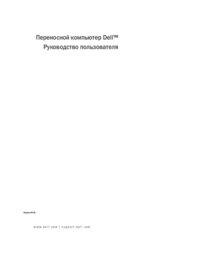





 (94 pages)
(94 pages)








Commentaires sur ces manuels